Win10系统升级如何关闭(简单操作让您轻松关闭Win10系统升级)
Win10系统作为目前广泛使用的操作系统之一,经常会进行系统升级以提供更好的功能和安全性。然而,有时候我们可能需要关闭系统升级,以避免不必要的干扰和时间消耗。本文将介绍如何关闭Win10系统升级,帮助用户轻松应对系统升级问题。
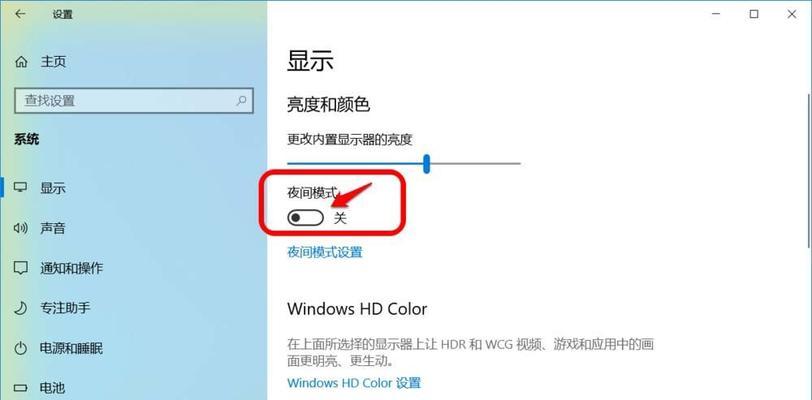
1.关闭Win10系统自动更新服务
在开始菜单中搜索并打开“服务”,找到“WindowsUpdate”服务,并双击打开。在属性窗口中选择“停止”来暂时关闭系统自动更新服务。
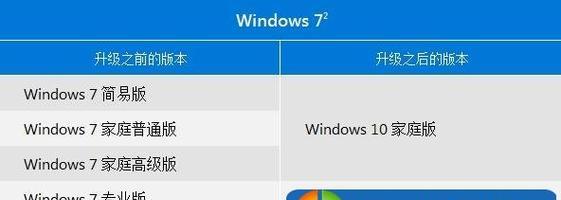
2.禁用系统更新任务计划
打开“任务计划程序库”,依次展开“Microsoft”→“Windows”→“UpdateOrchestrator”文件夹,在右侧窗口中找到“Reboot”和“ScheduledStart”任务,右键选择“禁用”。
3.设置连接为计量网络
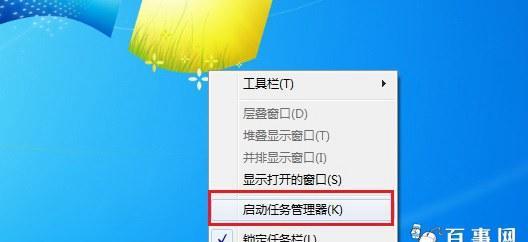
在“设置”中选择“网络和互联网”,在左侧选择“Wi-Fi”或“以太网”,找到当前连接并点击进入。将开关从“关闭”调至“开启”,以将当前连接设为计量网络,这样系统将不会自动下载更新。
4.使用组策略编辑器禁用系统更新
按下Win+R组合键打开运行窗口,输入“gpedit.msc”并按下回车键,打开组策略编辑器。依次展开“计算机配置”→“管理模板”→“Windows组件”→“WindowsUpdate”,在右侧窗口找到“自动更新配置”,双击打开并选择“已禁用”。
5.使用注册表编辑器禁用系统更新
按下Win+R组合键打开运行窗口,输入“regedit”并按下回车键,打开注册表编辑器。依次展开“HKEY_LOCAL_MACHINE”→“SOFTWARE”→“Policies”→“Microsoft”→“Windows”,右键新建一个名为“WindowsUpdate”的键,再右键选择“新建”→“DWORD值”,命名为“AUOptions”。双击该值,将数值数据设为2,表示禁用系统自动更新。
6.使用专业优化工具关闭系统升级
可通过下载专业的Win10系统优化工具,如CCleaner、IObitAdvancedSystemCare等,在工具中选择关闭系统升级相关选项,进行一键操作关闭系统升级。
7.避免连接至互联网
断开与互联网的连接,可通过关闭Wi-Fi或以太网连接,或者使用飞行模式等方式来避免系统自动下载和安装更新。
8.阻止特定更新安装
在Win10的设置中,选择“更新和安全”,点击“查看更新历史”,找到要阻止安装的更新,右键选择“隐藏该更新”,将其从可见列表中移除。
9.设置活动时间
在Win10的设置中,选择“系统”,点击“关于”,在右侧找到“活动时间”,打开并设置您通常使用电脑的时间段,系统将在此时间段内避免进行自动更新。
10.使用特殊工具屏蔽系统升级
有一些第三方工具可以帮助用户屏蔽系统升级,例如WindowsUpdateMiniTool等。通过这些工具,用户可以自行选择是否安装特定的更新。
11.避免连接至WindowsInsider计划
WindowsInsider计划是微软推出的早期测试版系统,如果您连接至此计划,系统升级将会更频繁且可能较不稳定。避免连接至WindowsInsider计划可以减少系统升级的频率。
12.使用系统还原功能
如果系统升级已经开始进行,可以通过系统还原功能将系统恢复到之前的状态。打开“控制面板”,选择“系统和安全”,点击“文件历史”,再点击“恢复个人文件”来还原系统。
13.限制系统带宽
通过使用网络带宽管理工具,如NetLimiter等,可以限制Win10系统更新所占用的带宽。这样可以降低系统升级对网络速度的影响。
14.安装防止系统升级的应用程序
一些特定的应用程序,如“Never10”和“GWXControlPanel”等,可以防止Win10系统进行升级并禁用相关的系统提示。
15.随时打开系统更新
最后一种方法是保持系统升级打开的状态,确保及时获取最新的功能和安全补丁,同时避免可能出现的不稳定问题。但在选择此方法时,请确保您有足够的时间和网络资源。
通过关闭Win10系统自动更新服务、禁用系统更新任务计划、设置连接为计量网络、使用组策略编辑器或注册表编辑器禁用系统更新,以及使用专业优化工具等方法,您可以轻松关闭Win10系统升级。根据个人需求选择适合自己的方法,以保持系统的稳定性和高效性。













